win10专业版蓝牙在哪里打开 win10专业版怎么打开蓝牙功能
更新时间:2024-01-03 14:48:11作者:runxin
随着无线蓝牙技术的不断发展,很多用户在给win10电脑连接设备时,也都会采用蓝牙功能的方式连接,然而对于刚接触win10专业版系统的用户来说,可能还不了解蓝牙功能的打开设置,对此win10专业版蓝牙在哪里打开呢?在文本中小编就来教大家win10专业版怎么打开蓝牙功能,以供大家参考。
具体方法如下:
方法一
直接将四个手指放在键盘下方的触摸板上轻点一下,就会弹出通知栏,然后点击蓝牙按钮就能开启了。

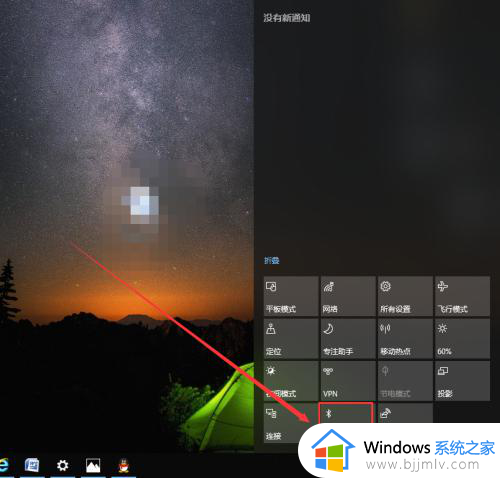
方法二
1、点击电脑任务栏右下方的通知图标。
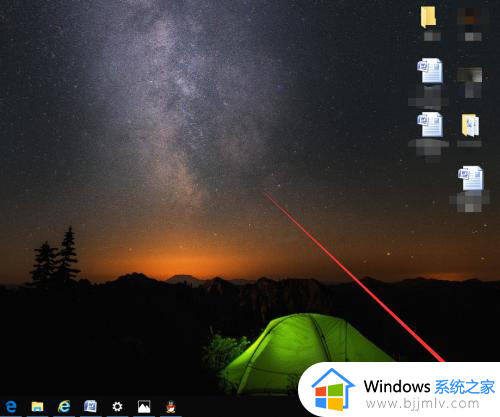
2、在弹出的选项中点击蓝牙按钮就可以打开了。
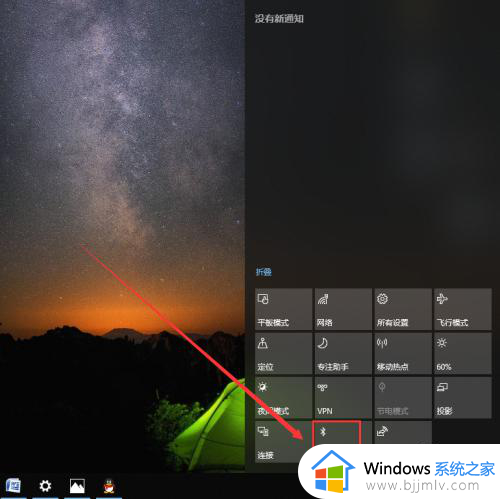
方法三
1、同时按住Win键和字母I,打开【设置】。
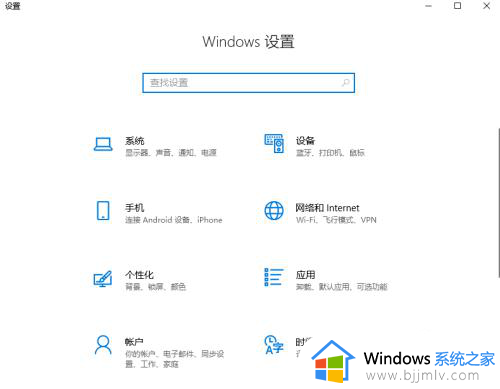
2、然后点击【设备】。
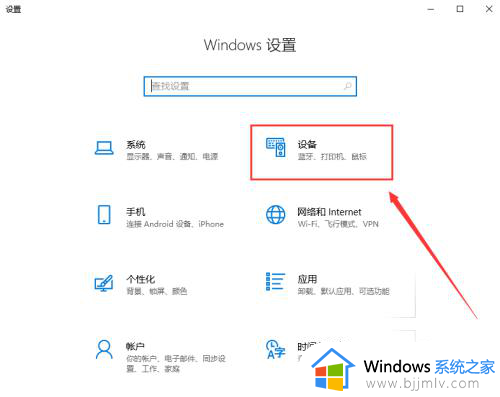
3、点击左侧的【蓝牙和其他设备】,然后打开右侧的蓝牙按钮就可以了。
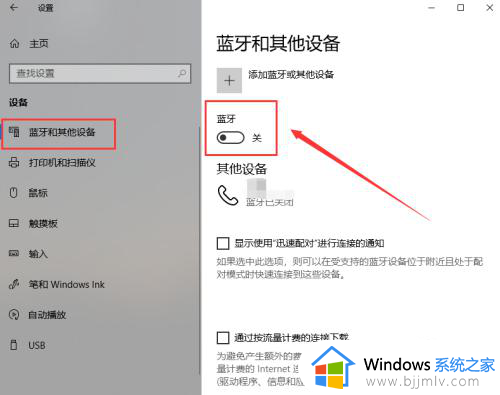
以上就是小编给大家讲解的win10专业版怎么打开蓝牙功能全部步骤了,还有不懂得用户就可以根据小编的方法来操作吧,希望本文能够对大家有所帮助。
win10专业版蓝牙在哪里打开 win10专业版怎么打开蓝牙功能相关教程
- win10怎么打开蓝牙功能 win10如何打开蓝牙功能设置
- 笔记本win10蓝牙怎么打开 笔记本win10蓝牙在哪里打开
- win10如何打开蓝牙开关 win10系统的蓝牙在哪里打开
- 电脑怎么打开蓝牙win10 win10在哪里打开蓝牙
- win10电脑蓝牙怎样打开 win10电脑如何打开蓝牙功能
- win10怎么开启蓝牙 如何打开win10的蓝牙功能
- win10专业版控制面板怎么调出来 win10专业版的控制面板在哪里打开
- win10哪里开启蓝牙 win10如何打开蓝牙
- win10专业版开机密码怎么取消 win10专业版如何取消登录密码
- win10专业版如何加入家庭组 win10专业版加入家庭组在哪里
- win10如何看是否激活成功?怎么看win10是否激活状态
- win10怎么调语言设置 win10语言设置教程
- win10如何开启数据执行保护模式 win10怎么打开数据执行保护功能
- windows10怎么改文件属性 win10如何修改文件属性
- win10网络适配器驱动未检测到怎么办 win10未检测网络适配器的驱动程序处理方法
- win10的快速启动关闭设置方法 win10系统的快速启动怎么关闭
win10系统教程推荐
- 1 windows10怎么改名字 如何更改Windows10用户名
- 2 win10如何扩大c盘容量 win10怎么扩大c盘空间
- 3 windows10怎么改壁纸 更改win10桌面背景的步骤
- 4 win10显示扬声器未接入设备怎么办 win10电脑显示扬声器未接入处理方法
- 5 win10新建文件夹不见了怎么办 win10系统新建文件夹没有处理方法
- 6 windows10怎么不让电脑锁屏 win10系统如何彻底关掉自动锁屏
- 7 win10无线投屏搜索不到电视怎么办 win10无线投屏搜索不到电视如何处理
- 8 win10怎么备份磁盘的所有东西?win10如何备份磁盘文件数据
- 9 win10怎么把麦克风声音调大 win10如何把麦克风音量调大
- 10 win10看硬盘信息怎么查询 win10在哪里看硬盘信息
win10系统推荐